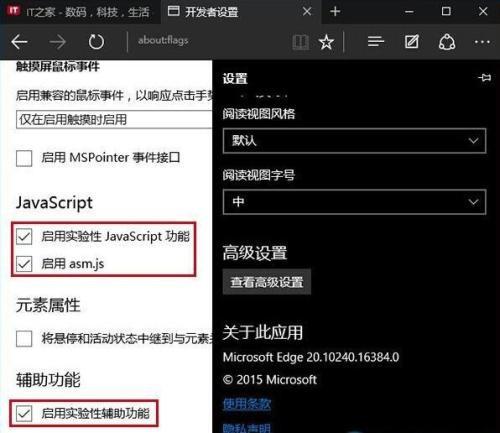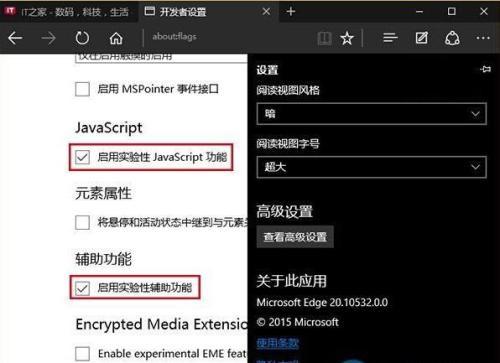提升edge浏览器速度的方法
04-06
在用户升级到win10系统后,会发现win10系统下的默认浏览器为Edge浏览器,该浏览器是win10系统下默认自带的,微软修改了原有的IE浏览器,为用户提供的最新Edge浏览器,在操作界面中也和IE浏览器有所区别,不过一些用户在使用Edge浏览器访问一些网站时,会出现卡顿的问题,对于该问题微软官方也给出了解决方法,用户祝需要进入开发者模式,即壳对浏览器参数进行修改,从而达到提升Edge浏览器速度的目的,那么如何设置Edge浏览器参数呢?下面看小编为您提供的详细方法吧!
操作方法
1、打开Edge浏览器后,在地址栏输入about:flags后回车
2、在“开发者设置”页面找到如下三个项目(如下图),并勾选:
√启用实验性JavaScript功能
√启用asm.js
√启用实验性辅助功能
3、重启Edge浏览器
根据微软官方介绍,勾选这三个项目后,Edge浏览器的流畅度会明显提升。需要注意的是,以上三个选项适用于Win10正式版10240的Edge浏览器,在最新的Win10预览版10532中,没有“启用asm.js”项,因此相关用户勾选其他两项即可,如下图——
通过上述简单的三步操作,用户即可有效提升edge浏览器的方法速度了,是不是非常的简单呢!